
本篇文章介绍的是php版本切换的详细过程和线上Linux环境下常见php,在这里分享给大家,也给有需要的朋友做一下参考,大家一起来看一看吧
一、php版本切换
(1)检测是否切换成功
判断是否切换成功的2个绝对正确的方法(推荐第一种):
1、ps -ef|grep php
2、写个php文件 ();?>
(2)已有的版本切换
现有php7.0和php7.1,目前在php7.0
==========法1,亲测有效,start===================
brew services stop php70
ps -ef |grep php
brew services restart php@7.1
ps -ef |grep php
==========法1,end==========================
==========法2,start=========================
brew unlink php70
brew link php71
source ~/.bash_profile
php -v此时显示的版本就是php7.1的了
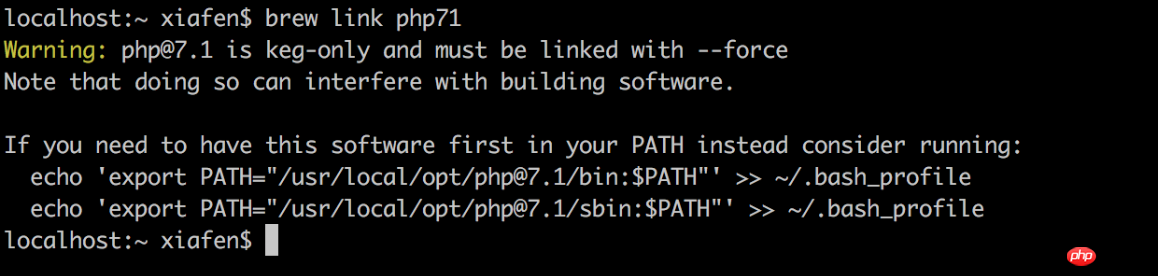
解决:按照提示操作即可
brew link php71 —force
echo 'export PATH="/usr/local/opt/php@7.1/bin:$PATH"' >> ~/.bash_profile
echo 'export PATH="/usr/local/opt/php@7.1/sbin:$PATH"' >> ~/.bash_profile
==========法2,start=========================
(3)安装新的php版本,比如5.6,并切换到该版本
ps -ef|grep php //当前是一堆php@7.1的进程,需要杀死掉
brew services stop php@7.1
ps -ef|grep php //在查看,已经杀完了
brew install php56或者brew install php@5.6 //若报错,表示没此版本,不报错就已经在安装了
brew services restart php@5.6 //启用当前版本
(4)两个重要文件
~/.bash_profile ==配置文件
~/.bash_aliases ==快捷键文件
~/.bash_aliases的文件的内容
alias nginx.start='launchctl load -w ~/Library/LaunchAgents/homebrew.mxcl.nginx.plist'
alias nginx.stop='launchctl unload -w ~/Library/LaunchAgents/homebrew.mxcl.nginx.plist'
alias nginx.restart='nginx.stop && nginx.start'
alias php-fpm70.start="launchctl load -w ~/Library/LaunchAgents/homebrew.mxcl.php70.plist"
alias php-fpm70.stop="launchctl unload -w ~/Library/LaunchAgents/homebrew.mxcl.php70.plist"
alias php-fpm70.restart='php-fpm70.stop && php-fpm70.start'
alias php-fpm71.start="launchctl load -w ~/Library/LaunchAgents/homebrew.mxcl.php71.plist"
alias php-fpm71.stop="launchctl unload -w ~/Library/LaunchAgents/homebrew.mxcl.php71.plist"
alias php-fpm71.restart='php-fpm71.stop && php-fpm71.start'
alias mysql.start="launchctl load -w ~/Library/LaunchAgents/homebrew.mxcl.mysql.plist"
alias mysql.stop="launchctl unload -w ~/Library/LaunchAgents/homebrew.mxcl.mysql.plist"
alias mysql.restart='mysql.stop && mysql.start'
分析:
快捷键 |
实际命令 |
nginx.start |
launchctl load -w ~/Library/LaunchAgents/homebrew.mxcl.nginx.plist |
二、线上Linux环境下常见php-fpm常见问题

解决:http://www.mamicode.com/info-detail-1157161.html
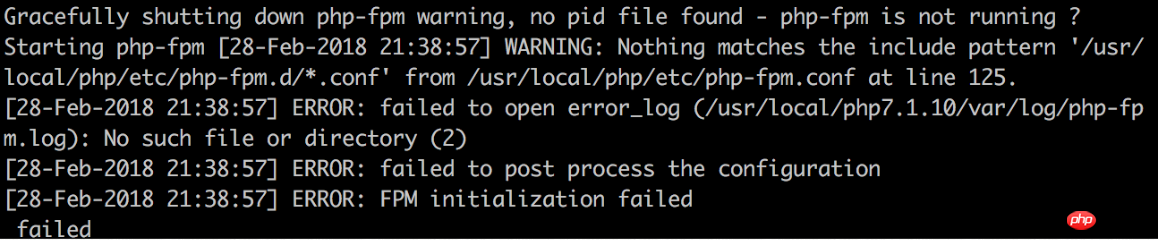
解决:1、Gracefully shutting down php-fpm warning,no pid file found - php-fpm is not running ?
关闭php-fpm服务时发现报错,缺乏pid文件,解决方法为编辑配置文件,启用pid文件:
vim /usr/local/php/etc/php-fpm.conf
pid = run/php-fpm.pid
2、ERROR : failed to open error_log……..
vim /usr/local/php/etc/php-fpm.conf
error_log = /usr/local/php/log/php-fpm.log
然后cd /usr/local/php/,然后创建log文件夹,赋777权限,然后再到log文件夹里创建php-fpm.log文件


http://d-prototype.com/archives/6230
造成该问题的原因是:
路径【/usr/local/php-7.0.9/etc/php-fpm.d/】下没有找到【*.conf】的配置文件(config file)。
解决:cp www.conf.default www.conf


vim /usr/local/php/etc/php-fpm.d/www.conf
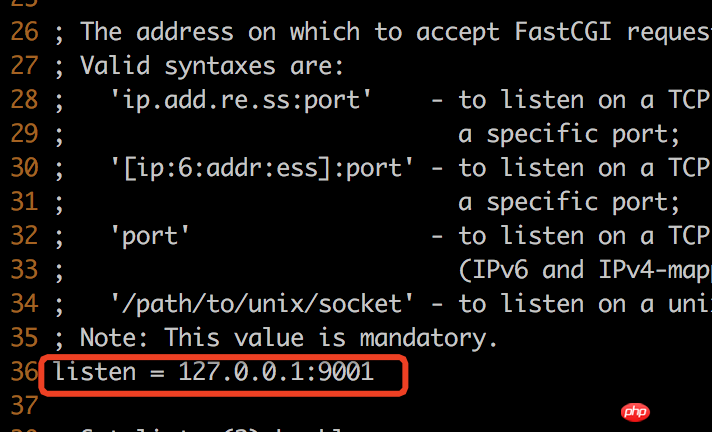

解决:打开php-fpm的配置文件
/usr/local/php/etc/php-fpm.d/www.conf
找到这2条并取消注释:
listen.allowed_clients = 127.0.0.1
listen = 127.0.0.1:9000
该解决方案将使您能够在您的虚拟主机块中使用listen = 127.0.0.1:9000
然后重启:service php-fpm restart
三、参考:
mac下安装多版本PHP及切换
https://blog.csdn.net/a_new_steven/article/details/78652585
Linux下安装多版本PHP及切换
https://www.cnblogs.com/Julian-Chen/articles/7987003.html
https://www.cnblogs.com/oliverCJ/p/7831526.html
http://blog.csdn.net/21aspnet/article/details/47658127/
Ce qui précède est le contenu détaillé de. pour plus d'informations, suivez d'autres articles connexes sur le site Web de PHP en chinois!
 Comment ouvrir le fichier php
Comment ouvrir le fichier php Comment supprimer les premiers éléments d'un tableau en php
Comment supprimer les premiers éléments d'un tableau en php Que faire si la désérialisation php échoue
Que faire si la désérialisation php échoue Comment connecter PHP à la base de données mssql
Comment connecter PHP à la base de données mssql Comment connecter PHP à la base de données mssql
Comment connecter PHP à la base de données mssql Comment télécharger du HTML
Comment télécharger du HTML Comment résoudre les caractères tronqués en PHP
Comment résoudre les caractères tronqués en PHP Comment ouvrir des fichiers php sur un téléphone mobile
Comment ouvrir des fichiers php sur un téléphone mobile